[Ratkaistu] Kuinka poistaa albumit iPhonesta?
Vaikka jotkin iPhonesi valokuva-albumit jäsentävät tiettyjä muistoja käytännöllisemmällä tavalla, toiset eivät ole lainkaan hyödyllisiä. Lisää kuvia sotkeutuu valokuvasovellukseen ajan myötä, ja tila loppuu varmasti. Ymmärrät, että iPhonellesi ladattu sovellus voi luoda albumeita tietämättäsi. Tällaiset valokuvat voivat joskus saada iPhonen jäätymään, eikä se välttämättä reagoi sujuvasti kuten ennen. Tässä tapauksessa harkitset todennäköisesti joidenkin albumien tyhjentämistä luodaksesi tilaa jollekin muulle.
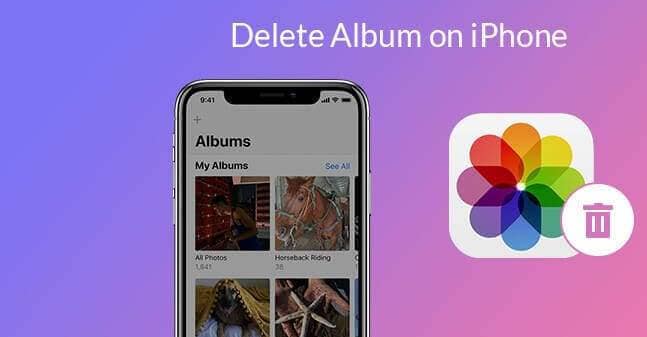
Toisaalta saatat harkita iPhonesi lahjoittamista tai myymistä. Ennen kuin teet päätöksen, sinun tulee miettiä valokuva-albumeja ja muuta iOS-laitteesi tärkeää sisältöä. Kummassakin tapauksessa on tärkeää poistaa valokuva-albumit yksityisyytesi turvaamiseksi. Kukaan ei halua myöntää jälkimmäisille iPhonen omistajille pääsyä yksityisiin valokuviinsa. Tämän jälkeen kysyt varmasti itseltäsi kysymyksiä, kuinka poistat albumin iPhonesta?
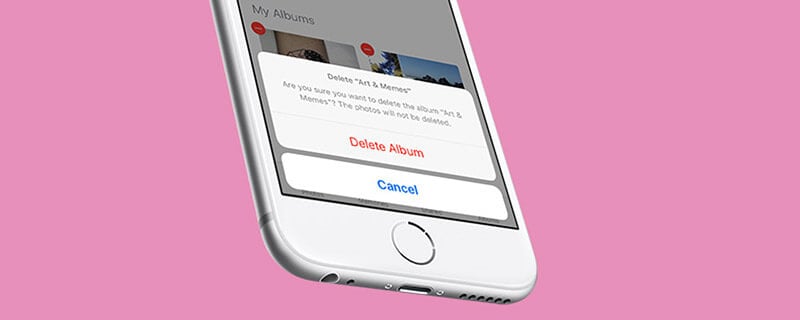
Ennen kuin poistat valokuvat, voit varmuuskopioida ne myöhempää käyttöä varten. Valitse paras varmuuskopiointivaihtoehto sen mukaan, missä tallennat ja järjestät albumisi. Luotettaviin vaihtoehtoihin kuuluu iCloudin käyttö, varmuuskopiointi- ja synkronointivaihtoehto, kuten Dropbox, OneDrive tai Google Drive, tai voit ladata valokuva-albumisi tietokoneelle ja varmuuskopioida. Lue eteenpäin ymmärtääksesi, mitä voit käsitellä iPhonellasi olevien valokuva-albumiesi kanssa, kun poistat niitä.
Osa 1: Valokuva-albumin poistaminen iPhonesta
Kun poistat valokuva-albumin, prosessi voi näyttää helpolta, mutta se voi olla haastavaa. Sinun on varottava valokuva-albumeita, jotka voidaan poistaa pysyvästi, ja niitä, joita ei voi poistaa. Jos poistat luodaksesi tilaa iPhonellesi, huomaat, että tallennustilaa ei voitu vähentää. Joidenkin albumien poistamisen jälkeen ne katoavat valokuvasovelluksesta, mutta eivät iPhonen tallennustilasta. Joku ei voi käyttää näitä albumeja iPhonen käyttöliittymästä, mutta ne ovat kuitenkin olemassa laitteessa. Tämä ei voi olla kovin selvää, varsinkin kun huomaat tämän ensimmäistä kertaa. Keskustelemme tilanteesta tässä blogissa. Tässä on tapoja poistaa albumeja iPhonessa.
1.1 iPhonella
Ymmärrät jo, että albumit ovat tietyntyyppisiä kuvaryhmiä. Voit esimerkiksi luokitella kuvia albumeihin, kuten kuvakaappauksiin, live-kuviin, selfie-kuviin tai sarjakuviin. Muista poistaa albumeista, jotka haluat poistaa, jotta voit poistaa luokan, jota et aikonut poistaa.
Varo, että kun poistat albumeja iPhonesta, toiminto ei poista albumin valokuvia. Valokuvat ovat edelleen ‘Viimeisimmät’ tai muissa albumeissa. Kun olet valmis, poista albumit iPhonesta näiden ohjeiden avulla.
Aloita prosessi napauttamalla Photos-sovellusta iPhonen aloitusnäytössä
Siirry albumit-välilehdelle.
Pääset kaikkiin albumeihisi sivun yläreunassa olevasta ‘Oma albumi’ -osiosta. Napsauta ‘Näytä kaikki’ -painiketta, joka sijaitsee ikkunan oikeassa yläkulmassa.
Kaikki albumisi järjestetään ruudukoksi. Oikeasta kulmasta löydät Muokkaa-vaihtoehdon. Jatka napauttamalla sitä.
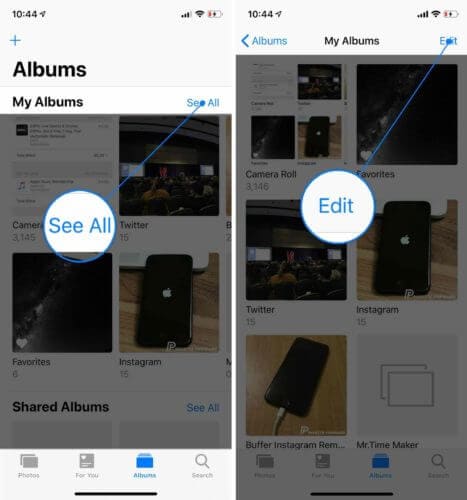
Olet nyt albumin muokkaustilassa. Käyttöliittymä näyttää samanlaiselta kuin aloitusnäytön muokkaustila. Täällä voit järjestää albumit uudelleen vedä ja pudota -tekniikalla.
Jokaisen albumin vasemmassa yläkulmassa on punainen painike. Napauttamalla näitä painikkeita voit poistaa albumin.
Näyttöön tulee viesti, joka kehottaa sinua vahvistamaan toiminnon. Valitse poistettu albumi -vaihtoehto poistaaksesi albumin. Jos muutat mielesi, voit peruuttaa prosessin ja poistaa muita albumeja noudattamalla ohjeita.
Voit poistaa minkä tahansa albumin iPhonesta paitsi ‘Viimeisimmät’ ja ‘Suosikki’-albumit.
Kun olet vahvistanut poistotoiminnon, albumi poistetaan albumiluettelostani. Voit poistaa muita albumeita samoilla vaiheilla ja kun olet valmis, napsauta Valmis-painiketta.
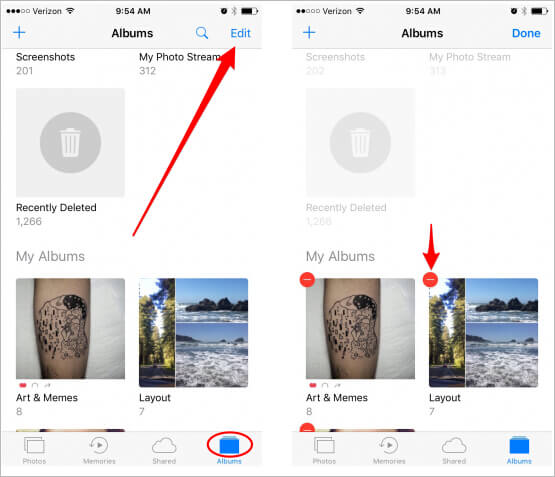
1.2: Dr. Fone-Data Eraser (iOS)
Kun poistat valokuva-albumeja iPhonellasi, säästät todennäköisesti tilaa tai yksityisyys on ensisijainen huolenaihe. Joka tapauksessa tarvitset parhaan menetelmän, joka takaa sinulle, mitä tarvitset tehokkaammin. Vaikka albumien poistaminen iPhonesta voidaan suorittaa laitteen kautta, voit käyttää Dr. Fone – Data Eraser. Ohjelma on suositeltava ratkaisu, jonka avulla iPhonen käyttäjät voivat poistaa kaikenlaisia tietoja laitteistaan entistä hienostuneemmalla tavalla.
Muista, että kun poistat valokuva-albumeja iPhonesta, on silti mahdollisuus noutaa ne ammattitekniikalla. Dr. Fone- Data Eraser suojaa tietosi joutumasta ammattimaisten identiteettivarkaiden käsiin. Tämän ohjelman avulla voit myös valita sisällön, jonka haluat poistaa kokonaan, ja ne, jotka sinun on palautettava tarvittaessa.
Koska iPhoneissa on kehittynyt tietosuojaprotokolla, joka voi estää käyttäjiä vahingossa poistamasta sisältöä laitteesta, poistettuja tiedostoja ei todellakaan poisteta. IPhone-järjestelmä vain merkitsee poistetut sektorit käytettävissä oleviksi, mutta sisältö on palautettavissa. Dr. Fone tarjoaa parhaan tietojen pyyhekumityökalun, joka voi taata yksityisyytesi.
Valokuva-albumien lisäksi Dr. Fone data eraser pystyy poistamaan yksityisiä tietoja iPhonestasi. Et ole enää huolissasi iPhonessasi olevien viestien ja liitteiden, muistiinpanojen, yhteystietojen, soittohistorian kirjanmerkkien, muistutusten, kalenterien ja kirjautumistietojen turvallisuudesta. Jopa poistetut tiedot poistetaan laitteeltasi.
Jos haluat nopeuttaa iPhoneasi, Dr. Fone Data Eraser on saanut selkäsi. Ohjelmisto voi poistaa valokuvat ja temp-/lokitiedostot ja muut turhat roskapostit, jotka syntyvät iPhonen käytön aikana. Ohjelmisto voi myös varmuuskopioida, viedä suuria tiedostoja ja pakata valokuvia häviöttömästi parantaakseen iPhonesi suorituskykyä.
Vinkkejä: Kuinka Dr. Fone – Data Eraser poistaa iPhone-albumin
Kun käytät Dr. Fone – Data Eraser -ohjelmistoa valokuva-albumien poistamiseen iPhonesta, sinun tulee ymmärtää, että voit poistaa ne valikoivasti. Tämä tarkoittaa, että voit valita ne, jotka voit palauttaa, ja ne, jotka sinun on poistettava pysyvästi. Seuraavien vaiheiden avulla pääset poistoprosessin läpi.
Käynnistä ohjelmisto tietokoneellasi. Näet useita moduuleja näytöllä, siirry eteenpäin ja valitse Data Eraser. Kun olet avannut, tyhjennä iPhone-albumisi muiden yksityisten tietojen ohella seuraavalla tavalla.

Liitä iPhone tietokoneeseen salamakaapelilla. Kytketty laite kehottaa sinua vahvistamaan yhteyden. Napauta Trust-vaihtoehtoa älypuhelimellasi varmistaaksesi, että yhteys on onnistunut.

Kun ohjelmisto tunnistaa iPhonesi, se näyttää kolme vaihtoehtoa, joihin kuuluvat Poista kaikki tiedot, Erase Private Data ja tilan vapauttaminen. Täällä voit jatkaa valitsemalla Poista yksityiset tiedot.

Kun napsautat Poista yksityiset tiedot, ohjelmisto pyytää skannaamaan iPhonesi yksityiset tiedot. Anna ohjelman aloittaa skannausprosessi napsauttamalla Käynnistä-painiketta. Skannaustulosten antaminen kestää muutaman minuutin.

Skannaustulokset tulevat näkyviin, ja niissä näkyvät valokuvat, puheluhistoriat, viestit, sosiaalisten sovellusten tiedot ja muita yksityisiä tietoja iPhonessa. Valitset sitten tiedot, jotka haluat poistaa, ja napsauta sitten poistopainiketta aloittaaksesi niiden poistamisen. Meidän tapauksessamme voit valita valokuva-albumit, jotka sinun oli poistettava.

Jos olet poistanut valokuva-albumit iPhonesta, ne on merkitty oranssilla, mikä osoittaa poistetut tiedostot. Voit käyttää poistettuja kohteita ikkunan yläosassa olevasta avattavasta valikosta. Valitse Näytä vain poistetut, valitse sitten haluamasi kohteet ja napsauta Poista-painiketta.
Varo, että poistettuja tietoja ei palauteta uudelleen. Koska emme voi olla liian varovaisia jatkaessamme, sinun on vahvistettava kirjoittamalla ‘000000’ annettuun ruutuun ja napsauttamalla sitten ‘Poista nyt’.

Kun poistoprosessi alkaa, voit pitää tauon ja odottaa sen loppua, sillä se voi kestää jonkin aikaa. IPhone käynnistyy uudelleen prosessin jatkuessa. Pidä laite kytkettynä, kunnes poistoprosessi on suoritettu onnistuneesti.
Kun olet valmis, näyttöön tulee viesti, joka osoittaa, että tiedot on poistettu onnistuneesti.
Osa 2: Miksi en voi poistaa joitain albumeita?
iPhonen sisäänrakennettu valokuvasovellus on tärkeä albumien hallinnassa. Käyttäjät ovat kuitenkin hämmentyneitä albumien poistamisesta. On vaikeaa selvittää, miksi joitain albumeita ei voida poistaa kuten toisia. Jos olet samassa tilanteessa, sinun pitäisi tietää poistaessasi albumeja iPhonessa.
Seuraavat kohdat selittävät, miksi joitain albumeja ei voi poistaa iPhonesta.
Mediatyyppiset albumit
Jos käytät iOS:n uudempia versioita, ne lajittelevat albumit automaattisesti puolestasi, erityisesti mediatyyppiset albumit. Tällaiset albumit sisältävät hidastettuja videoita ja panoraamakuvia, joita käyttäjä ei voi poistaa.
Albumit synkronoitu tietokoneista tai iTunesista.
Jos olet siirtänyt valokuvia tietokoneeltasi iPhoneen iTunesin avulla, et voi poistaa tällaisia albumeja puhelimesta. Jos haluat päästä eroon tietystä tai koko albumista, sinun on poistettava se onnistuneesti iTunesin kautta. Voit poistaa muutaman valokuvan tietokoneeltasi ja ottaa sitten synkronointimuutokset käyttöön iTunesin kautta. Jos haluat poistaa koko albumin, poista sen valinta iTunesista ja synkronoi uudelleen, jotta se tulee voimaan.
App Store -sovellusten luomat albumit
Kun lataat kolmannen osapuolen sovelluksia sovelluskaupasta, ne aiheuttavat sinulle todennäköisesti ongelmia iPhoneen automaattisesti kertyvien albumien poistamisessa. Esimerkiksi sovellukset, kuten Snapchat, Prynt, luovat albumeja automaattisesti. Tällaisten albumien poistaminen ei todellakaan poista valokuvia laitteeltasi.
Samoin iPhonen kamerarullan albumeita ja iOS:stä automaattisesti luotuja albumeja, kuten ihmisiä ja paikkoja, ei voi poistaa.
Vaikka yllä mainittuja albumeita ei voi poistaa iPhonesta, Dr. Fone –Data Erase voi korjata ne. Ohjelmisto pystyy poistamaan kaikki valokuva-albumit jättämättä jälkiä palautusta varten.
Osa 3: Liian monta albumia/valokuvia! Kuinka säästää iPhone-tilaa
Valokuvat ja albumit voivat nopeasti sotkeutua iPhonesi tallennustilaan, kun käytät sitä. Nämä voivat heikentää iPhonesi suorituskykyä heti, kun ne täyttävät laitteen tallennustilan. Ymmärrät ongelman, kun iPhone näyttää virheilmoituksia, jotka osoittavat huonon suorituskyvyn.
Dr. Fone Data Eraser on suositeltava ratkaisu iPhonen ongelmien korjaamiseen. Ohjelmistossa on ominaisuus nimeltä ‘Free Up Space’, joka voi järjestää valokuvasi ja puhdistaa laitteen turhat roskat. Alla oleva opas vie sinut läpi koko iPhonen tilan säästämisprosessin.
Asenna ja käynnistä Dr. Fone tietokoneeseen. Liitä iPhone salamakaapelilla ja aloita valitsemalla ohjelmaikkunasta Data- Eraser.

Suoritat seuraavat toiminnot vapauttaaksesi tilaa iPhonessasi;
- Poista roskapostitiedostot
- Poista turhat sovellukset
- Poista suuret tiedostot
- Pakkaa tai vie valokuvia
Poistaaksesi roskapostin, napsauta ‘Poista roskaposti’ -vaihtoehtoa pääliittymästä. Ohjelma etsii kaikki piilotetut tiedostot iPhonessa. Napsauta Puhdista-painiketta, kun olet valinnut kaikki tai jotkin roskapostitiedostot pyyhkiäksesi ne.
Voit poistaa sovellukset, joita et enää tarvitse iPhonessasi, napsauttamalla ‘poista sovellus’ -vaihtoehtoa valitaksesi ne. Napsauta Poista asennus poistaaksesi sovellukset ja sovellustiedot.
Voit myös poistaa suuria tiedostoja napsauttamalla pääliittymän ‘Poista suuret tiedostot’ -moduulia. Anna ohjelman etsiä suuria tiedostoja, jotka todennäköisesti hidastavat laitettasi. Voit valita näytettävän muodon ja koon tiettyjä asetuksia. Valitse ja vahvista hyödyttömät tiedostot ja napsauta sitten poista-painiketta. Tiedostot voidaan myös viedä tietokoneellesi ennen niiden poistamista.
Älä poista iOS-tiedostoja, koska ne voivat aiheuttaa ongelmia iPhonellesi.
Järjestä kuvat -vaihtoehdon avulla voit hallita valokuviasi. Voit valita vaihtoehdoista ‘pakkaa kuvat häviöttömästi’ tai ‘Vie tietokoneeseen ja poista iOS:stä’.
Pakkaa valokuvat häviöttömästi napsauttamalla aloitusvaihtoehtoa. Kun valokuvat on näytetty, valitse päivämäärä ja pakattavat valokuvat ja napsauta aloituspainiketta.
Jos tilaa ei ole vielä luotu tarpeeksi, siirrä valokuvat tietokoneeseen napsauttamalla Vie-vaihtoehtoa ja poista sitten iOS:stä. Ohjelma skannaa ja näyttää valokuvat. Valitse vietävä päivämäärä ja valokuvat ja napsauta sitten aloita. Varmista, että Vie ja poista -vaihtoehto on valittuna, jotta ohjelma ei säilytä iPhonesi valokuvia. Valitse sijainti tietokoneeltasi, napsauta sitten vientiä ja odota prosessin valmistumista.
Yhteenveto
Dr. Fone Data Eraser on suositeltava ja tehokas ratkaisu iPhonen erilaisten ongelmien korjaamiseen. Kaikentyyppisten albumien poistamisen lisäksi ohjelmisto voi vapauttaa iPhonesi useilla tavoilla. Molemmat toiminnot voidaan suorittaa sujuvasti, koska ohjelmisto edellyttää yksinkertaisia toimenpiteitä.
Viimeisimmät artikkelit